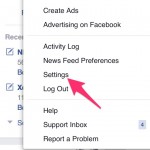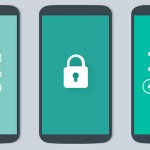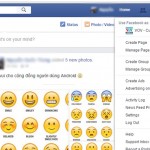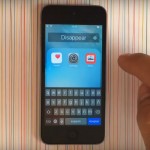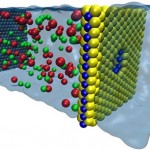Cách cải thiện hiệu năng của iOS 9 đáng kể cho các máy đời cũ
Hiệu ứng trong suốt (Reduce Transparency) trên iOS 9 thực sự mang lại một vẻ đẹp lung linh cho chiếc iPhone của bạn. Tuy nhiên, chính nó cũng “ngốn” không ít tài nguyên hệ thống và tốc độ hoạt động của máy. Vì thế, hãy vô hiệu hóa tính năng trong suốt này để giảm tải cho máy nhé, tăng tốc và tiết kiệm pin iOS 9. Truy cập phần Settings > General > Accessibility > Increase Contrast > tại mục Reduce Transparency vuốt toggle từ ON sang OFF.
iOS 9 đã chính thức được tung ra không bao lâu và theo Apple, phiên bản này sở hữu rất nhiều thay đổi cũng như bổ sung thêm các tính năng hấp dẫn khác. Chắc bởi vì xuất hiện nhiều cái mới nên sự tối ưu chưa được ổn định cho lắm. Trong khi chờ đợi bản cập nhật mới để cải thiện tình hình, mời các bạn tham khảo một số mẹo nhỏ trong bài để tăng tốc hiệu suất cho iOS 9.

VỚI THIẾT BỊ CÀI ĐẶT TIẾNG VIỆT BẠN THỰC HIỆN CÁC BƯỚC SAU
Bước 1. Cài đặt > Cài đặt chung > Trợ năng > Tăng độ tương phản > Giảm độ trong suốt > Tắt.
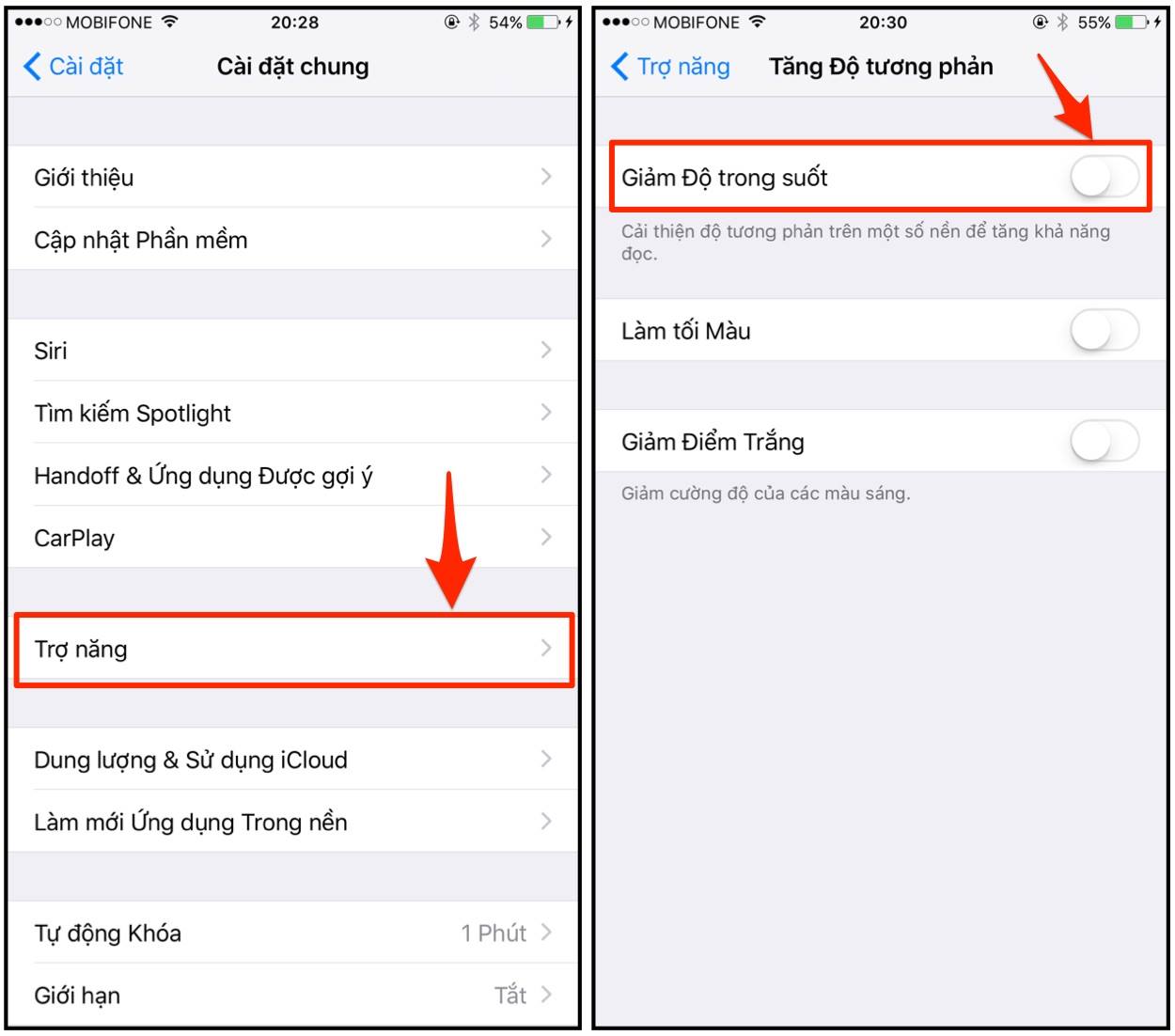
Bước 2. Cài đặt > Cài đặt chung > Trợ năng > Giảm chuyển động > Tắt.
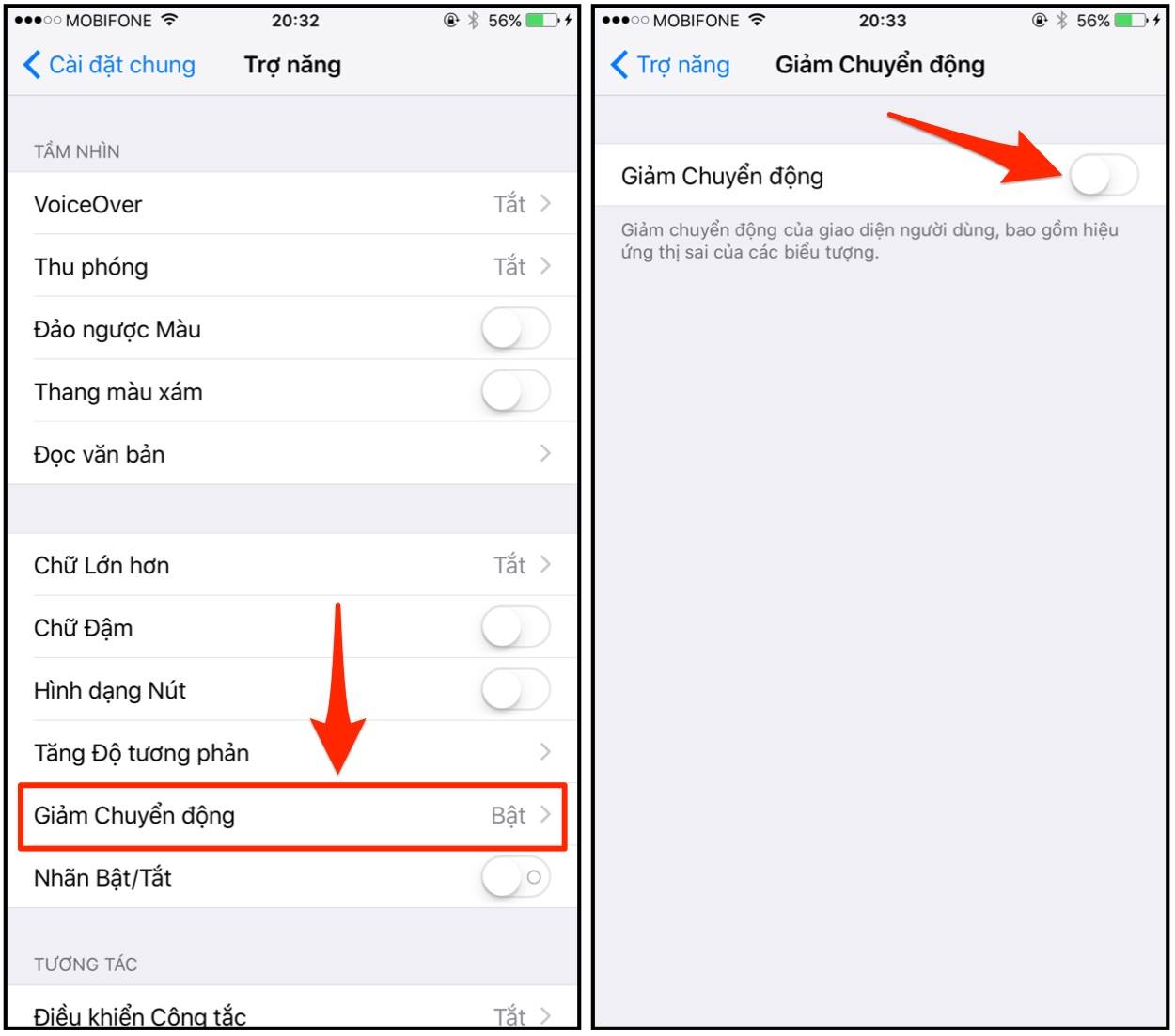
Bước 3. Cài đặt > Cài đặt chung > Làm mới ứng dụng trong nền > Tắt.
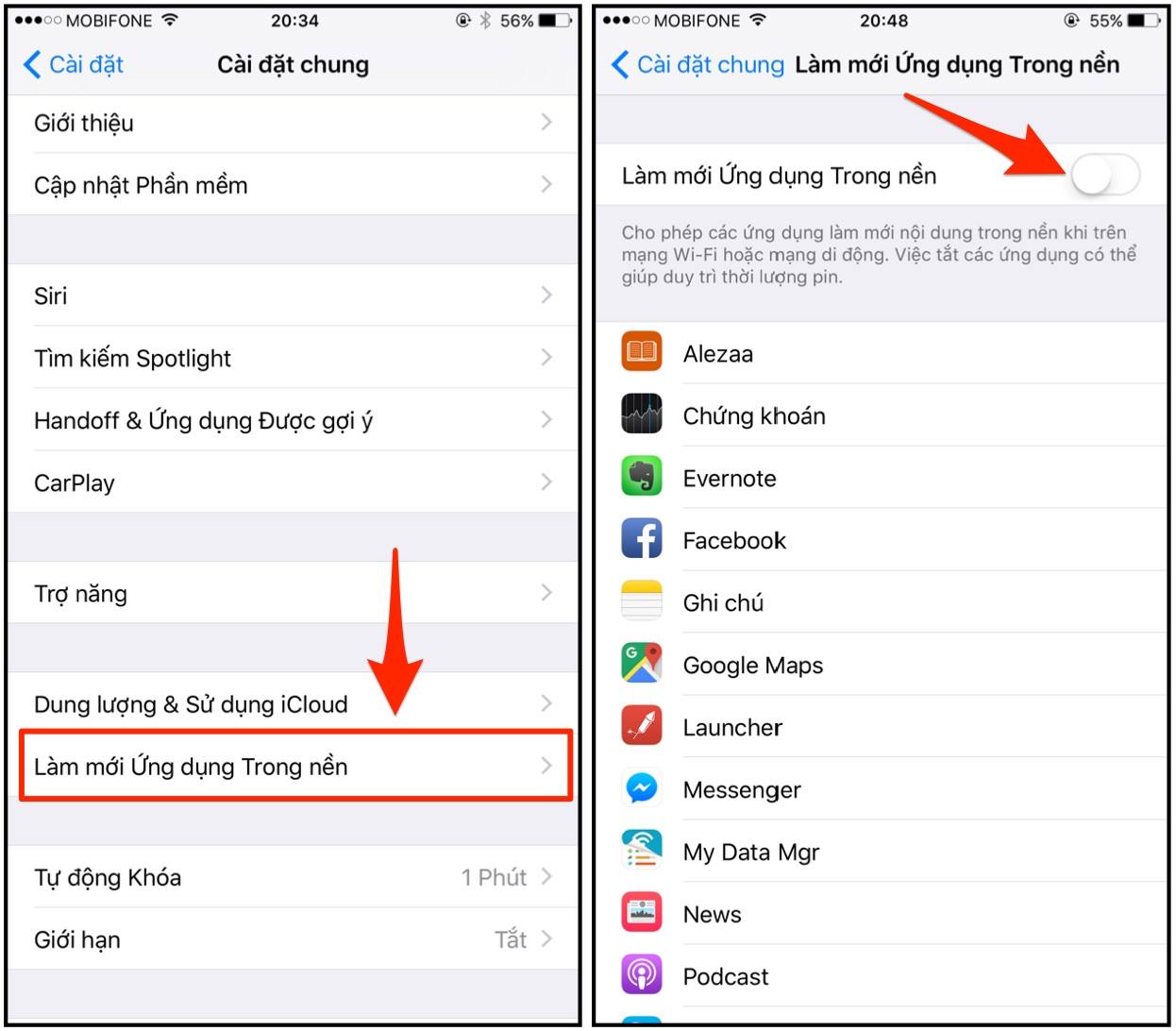
Bước 4. Cài đặt > Cài đặt chung > Tìm kiếm Spotlight > Gợi ý của Siri > Tắt.

Bước 5. Cài đặt > Cài đặt chung > Đặt Lại > Xoá tất cả nội dung và cài đặt.
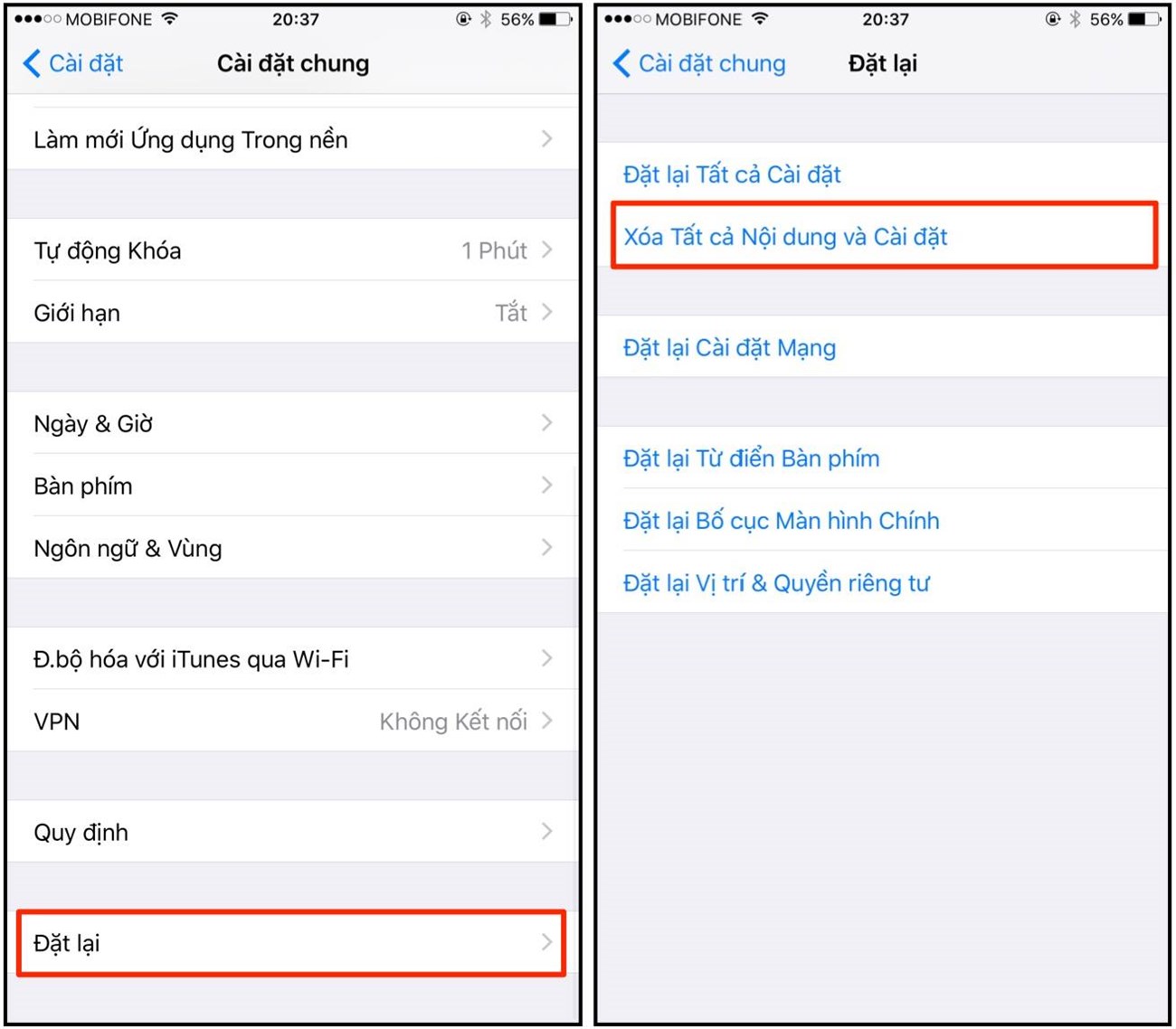
***Cần lưu ý thao tác 5 này sẽ mất hết dữ liệu trên máy, bạn cần backup trước các dữ liệu quan trọng lên iCloud hoặc vào máy tính.
NẾU MÁY NGÔN NGỮ TIẾNG ANH BẠN LÀM NHƯ BÊN DƯỚI
1. Tắt hiệu ứng trong suốt (Reduce Transparency) và ảnh nổi 3D (Reduce Motion)
Hiệu ứng trong suốt (Reduce Transparency) trên iOS 9 thực sự mang lại một vẻ đẹp lung linh cho chiếc iPhone của bạn. Tuy nhiên, chính nó cũng “ngốn” không ít tài nguyên hệ thống và tốc độ hoạt động của máy. Vì thế, hãy vô hiệu hóa tính năng trong suốt này để giảm tải cho máy nhé, tăng tốc và tiết kiệm pin iOS 9. Truy cập phần Settings > General > Accessibility > Increase Contrast > tại mục Reduce Transparency vuốt toggle từ ON sang OFF.
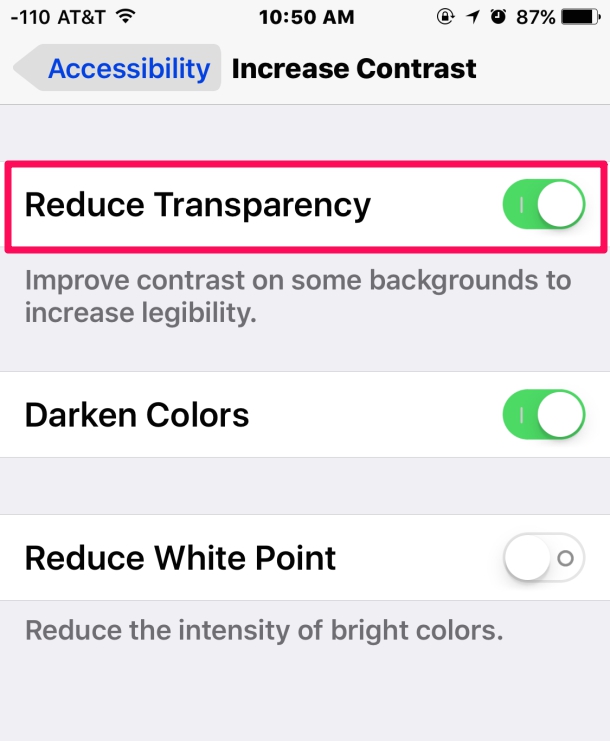
Reduce Motion dựa trên hiệu ứng Parallax (thị sai) cho phép ảnh nền trông khác nhau tại các góc nhìn tạo nên hiệu ứng nổi (3D). Hiệu ứng này ban đầu có thể khá thú vị nhưng một số người dùng phản hồi gặp cảm giác buồn nôn như khi say xe khi dùng lâu. Đây cũng là một nguyên nhân khiến iOS 9 tốn pin hơn.
Để tắt Reduce Motion, bạn vào Settings > General > Accessibility > tại mục Reduce Motion vuốt toggle từ ON sang OFF.

2. Vô hiệu hóa Background App Refresh
Với Background App Refresh, các ứng dụng trên iOS 9 sẽ liên tục cập nhật những thông tin mới nhất, bao gồm: ứng dụng đọc báo, tin tức, thời tiết… Những thông tin đó sẽ tự động tải về và khi bật ứng dụng lên thì mọi thứ sẽ hoạt động tiếp diễn, chứ không phải tải lại từ đầu. Từ đó có thể thấy, cứ hoạt động liên tục như thế cũng không phải là cách hay và sẽ trực tiếp làm chậm máy đi, giống như câu: “Được này mất kia”.
Để tắt Background App Refresh, bạn vào Settings > General > Background App Refresh hoặc tùy chọn tự động tải dữ liệu cho một vài ứng dụng.
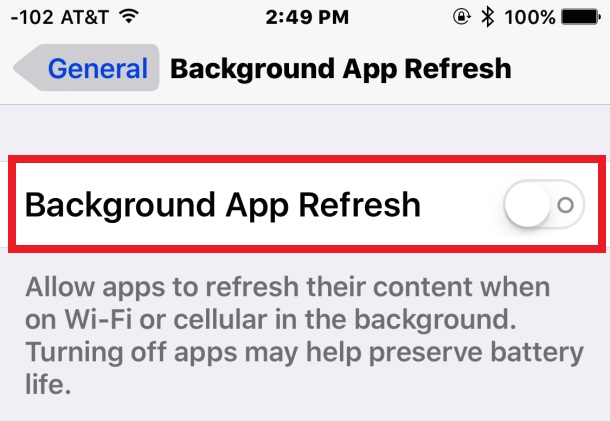
3. Tắt tính năng Gợi ý của Siri (Siri Suggestions)
Ở tính năng tìm kiếm Spotlight giờ đây có thêm chế độ Gợi ý của Siri, khá hữu ích, nhưng việc vô hiệu hóa có thể cũng là một cách hay, khi tại Việt Nam “trợ lý ảo Siri” cũng chưa được phổ biến cho lắm, cũng như sẽ giúp giảm bớt một ứng dụng chạy nền. Bằng cách vào Settings > General > Spotlight Suggestions > tại mục Siri Suggestions vuốt toggle từ ON sang OFF. Tất nhiên, sau khi tắt thì bạn vẫn có thể tìm kiếm như bình thường, chỉ có điều các gợi ý của Siri như ứng dụng, người, vị trí,… sẽ không còn hiển thị nữa.
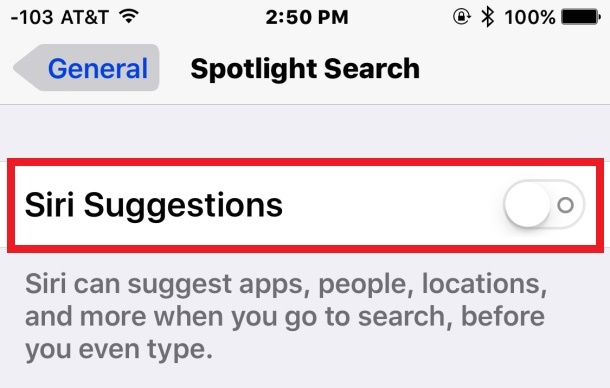
4. Khôi phục cài đặt gốc
Giống như các hệ điều hành khác, khi mà hiệu suất giảm đi cũng như hiện tượng phát sinh lỗi kéo dài không cải thiện, thì bạn nên tìm đến chế độ Khôi phục cài đặc gốc để nhận lấy một bản ROM sạch (iOS 9 mới hoàn toàn) và ổn định hơn. Bằng cách vào Settings > General > Reset > chọn Erase All Content And Settings. Tuy nhiên, trước khi thực hiện lệnh này, các bạn nên sao lưu dữ liệu trên thiết bị lại trước bằng iTunes, iCloud, vì việc khôi phục cài đặt gốc sẽ xóa hoàn toàn dữ liệu của bạn khỏi iPhone, iPad.

Bạn đánh giá thế nào về bản nâng cấp iOS 9 cho iPhone, iPad, cũng như sau khi áp dụng các mẹo nhỏ trong bài thì hiệu suất của thiết bị có cải thiện được phần nào? Hãy thử nghiệm các tuỳ chỉnh trên và để lại nhận xét cá nhân (cũng như chia sẻ thêm kinh nghiệm với mọi người) vào phần bình luận của bài viết này!